win10屏幕模糊的解决方法 win10屏幕显示模糊如何处理
更新时间:2023-10-31 11:43:05作者:zheng
有些用户在使用win10电脑的时候发现电脑的屏幕显示非常模糊,却又不知道解决方法是什么,今天小编就给大家带来win10屏幕模糊的解决方法,如果你刚好遇到这个问题,跟着小编一起来操作吧。
解决方法:
1.点击鼠标右键,弹出的菜单
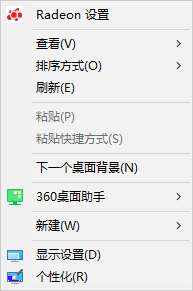
2.点击进入【显示设置】
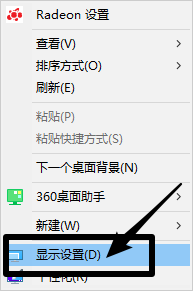
3.点击显示设置最底部的【显示适配器属性】如图所示
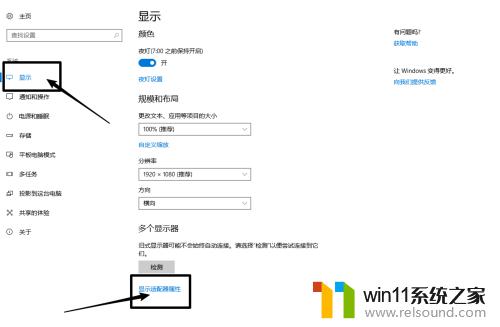
4.在顶部切换到【监视器】选项
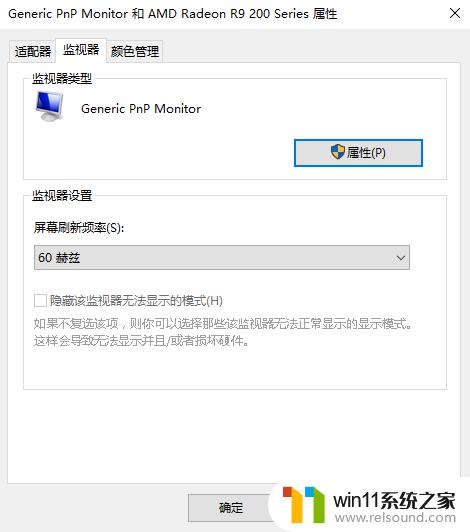
5.这里我们把【屏幕刷新率】改为60Hz,并【应用】
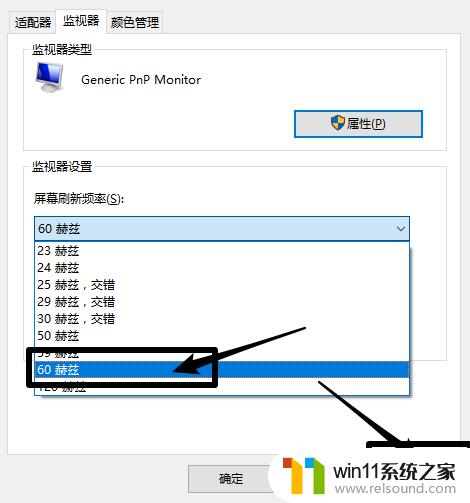
6.如果你的Win10屏幕显示模糊,不烦使用下这个方法
以上就是win10屏幕模糊的解决方法的全部内容,有需要的用户就可以根据小编的步骤进行操作了,希望能够对大家有所帮助。















